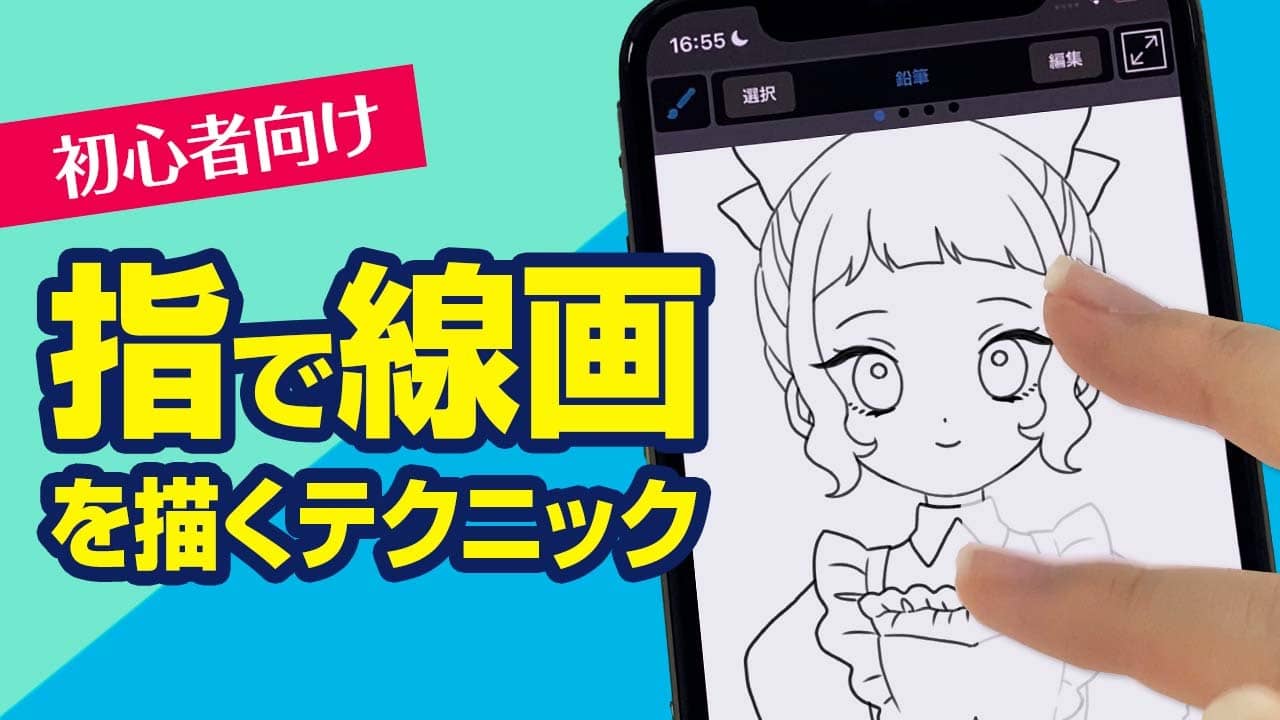2020.09.19
便利かつ時短!目を左右対称に描く裏技

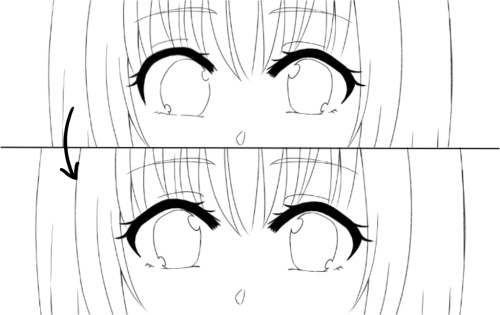
目を左右対称に描くのってとても難しいですよね。
片方はよく描けたのに反対の目が上手く描けない、同じ大きさに描いたはずなのに左右のバランスがおかしい、と悩んでいる方も多いのではないでしょうか。
今回はそんな左右の目を同じ大きさで描画出来ちゃう裏技をご紹介します!
デジタルならではの便利かつ時短にもなるテクニックですので、初心者だけでなくイラストを描くのに慣れた方もぜひご覧ください!
Index
はじめに
今回は解説を見やすくする為にペン入れをして清書したイラストを使用して説明しますが、このテクニックは下描きの際に使うのもおすすめです!
目だけでなく、腕や脚を同じ長さで描きたいときや胸を同じ大きさで描きたいときなど左右のバランスが気になるいろんな場面で使えます。

正面顔
まず、自分の描きやすい方の目を描きます。
このときのポイントは、目の枠となるまぶた部分と瞳部分のレイヤーを分けることです。
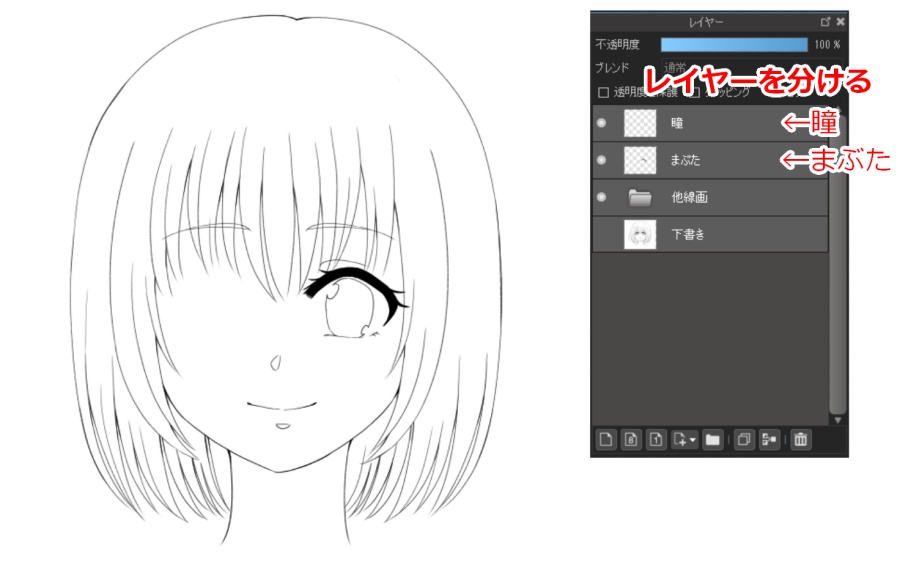
まぶたのレイヤーをレイヤーウィンドウ下部の「複製」アイコンを押して複製します。
今回は分かりやすいようにコピーした方のまぶたの色を変えています。
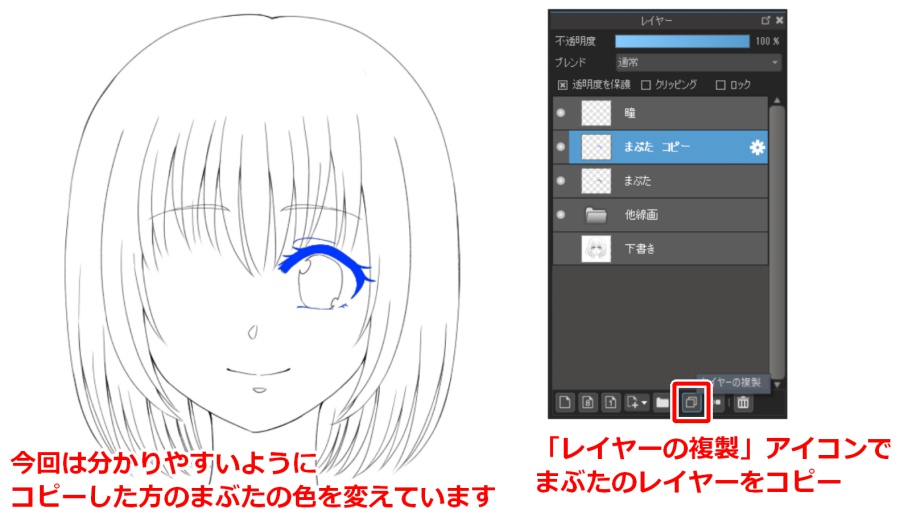
「選択範囲」タブの「変形」を選択し、キャンバス下部に表示されたメニュー内の「左右反転」を選択して反転させます。
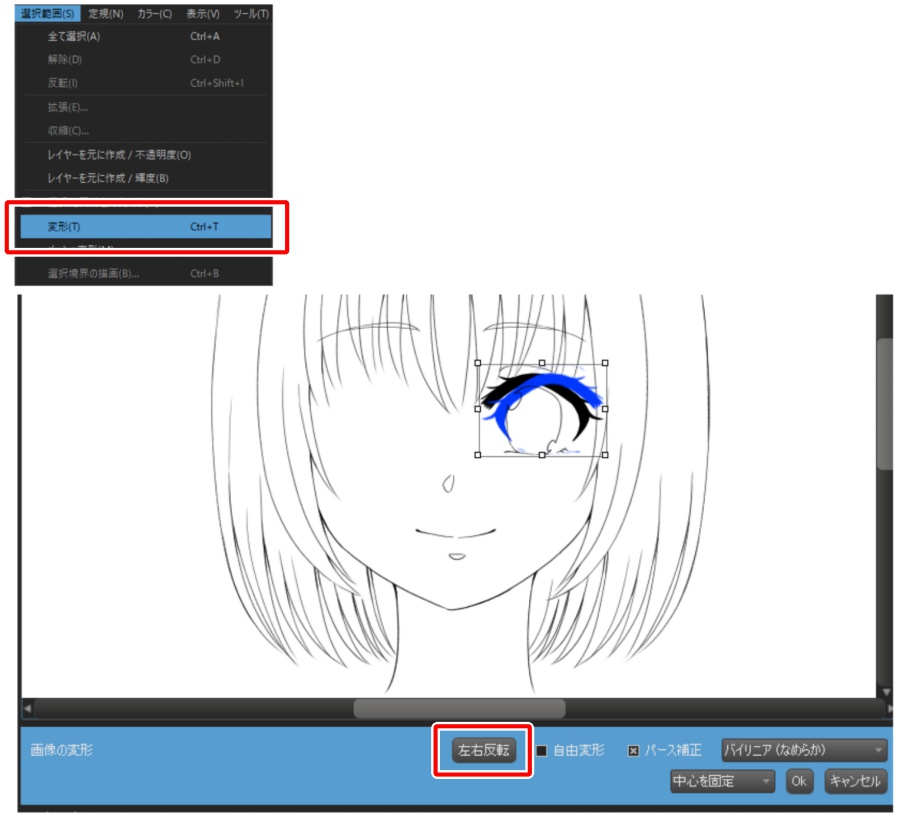
反転したまぶたを対称となる位置にドラッグして移動させ、「OK」ボタンを押します。
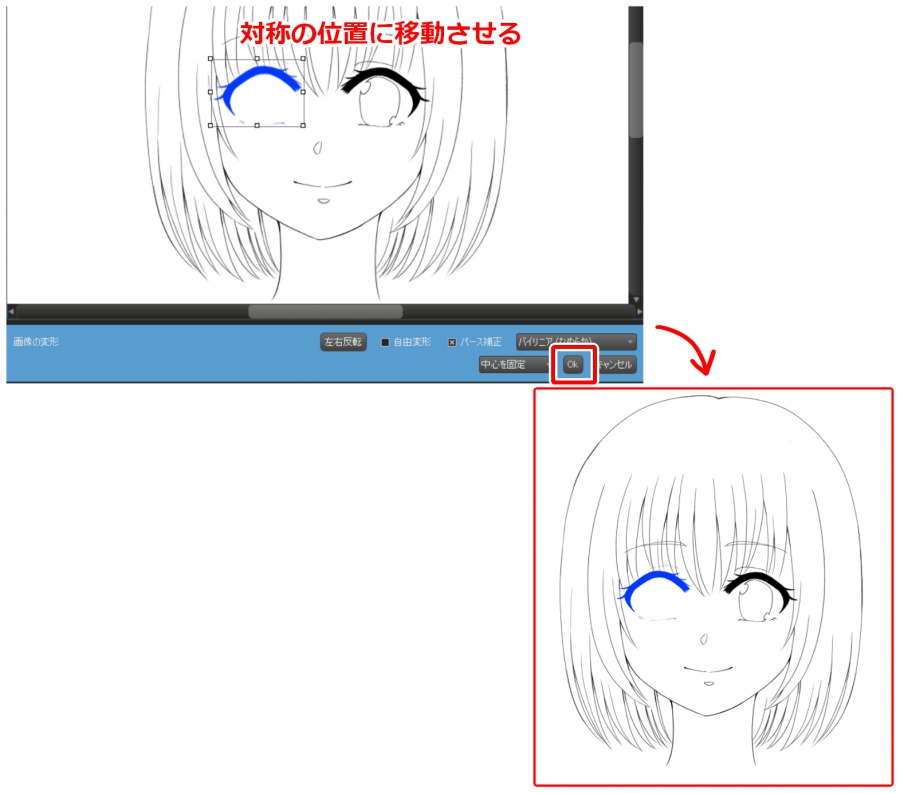
瞳のレイヤーも同様に複製、反転、移動させたら完成です。
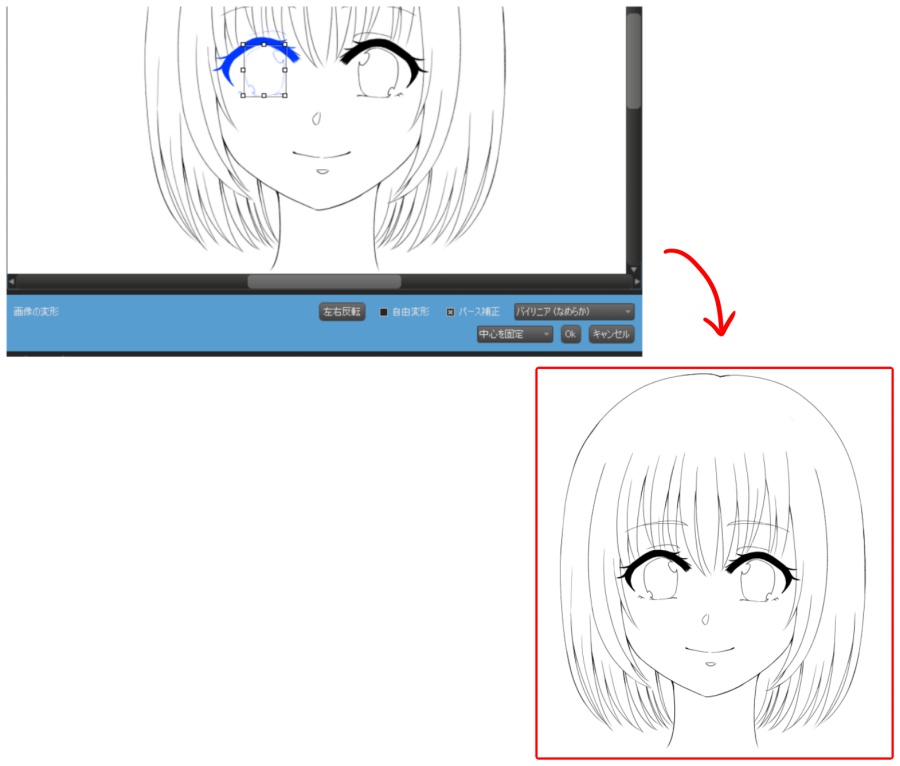
まぶたと瞳を一緒に反転すると、このように目の焦点が合わなくなったりと違和感が出てしまいます。
これは瞳の位置が正面ではなかったり、目以外の部分(輪郭や髪など)が左右非対称だったりするためです。
きっちりと左右対称にしすぎると手描き感がなくなってしまうので、多少は非対称になるものだと割り切って描きましょう。

斜め顔
正面顔以外の場合は、まぶたのレイヤーを複製して変形ツールで左右反転して移動させた後、変形メニュー内の「自由変形」にチェックを入れて幅を調整します。
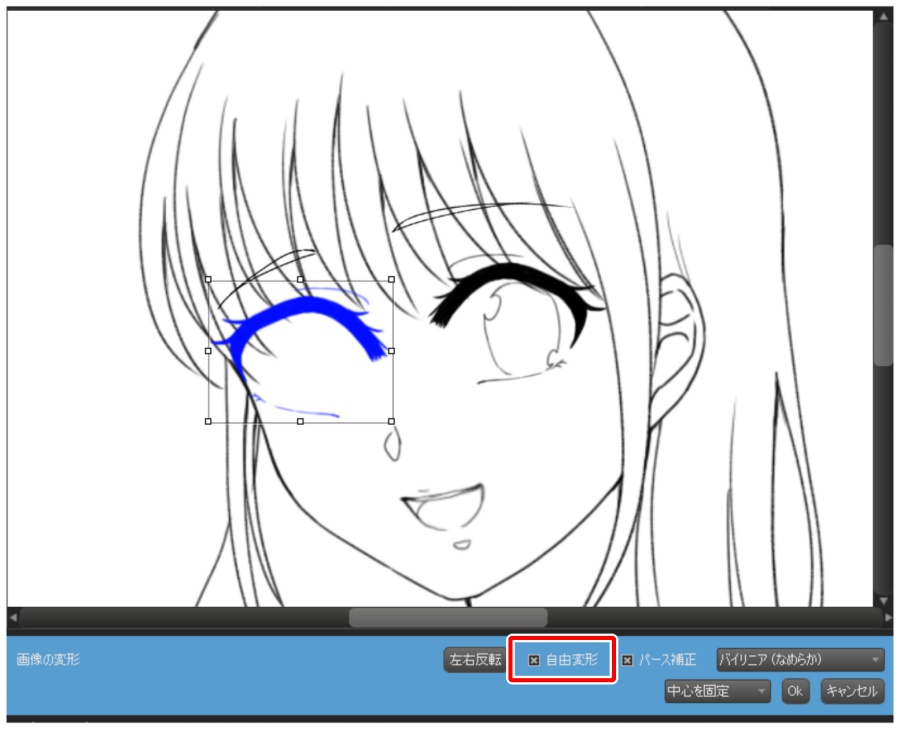
片方の目と平行になるように回転させ、横幅を縮めて形を調整します。

瞳のレイヤーも同様に複製、反転、移動させ、片方の瞳と平行になるよう回転させてから横幅を縮めて完成です。
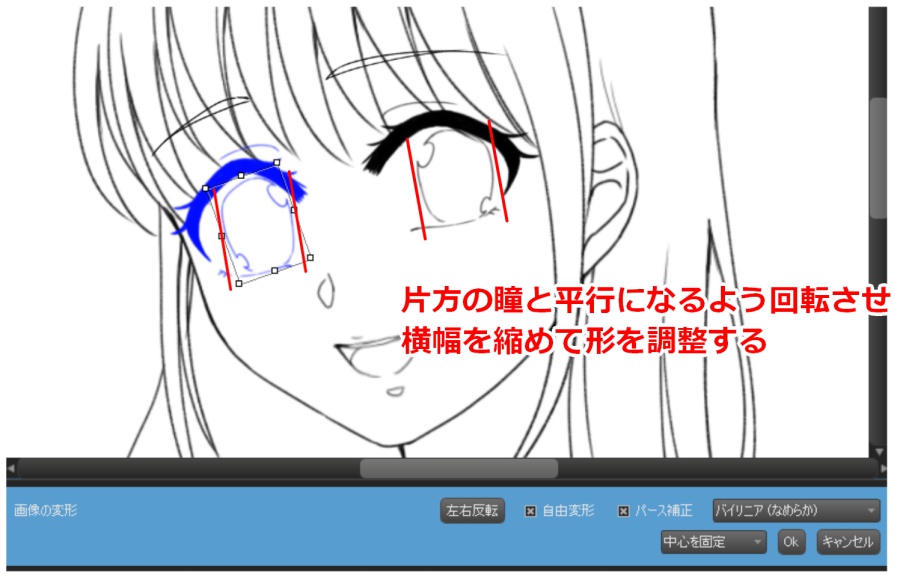
形を調整する際に注意するのは、縦幅は大きく変えないことです。
縦幅を変えすぎると目の大きさが不揃いになりバランスが崩れてしまうので、縦幅は微調整くらいで、主に横幅や角度を変えて調整してください。

いかがでしたでしょうか。
このテクニックを使えば片方のパーツさえ描いてしまえば反対のパーツを1から考える必要がなくなるので大きな時短になります。
パーツを複製してイラストを描くのは一見手抜きのように見えるかもしれませんが、これはプロも使っている立派なテクニックです。
デジタルならではの技術を身につけて、効率よくたくさんイラストを描きましょう!
(文・絵/mozukuni)
\ 使い方記事の要望を受け付けています /